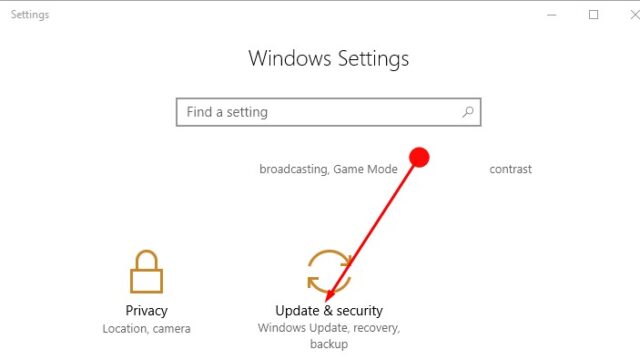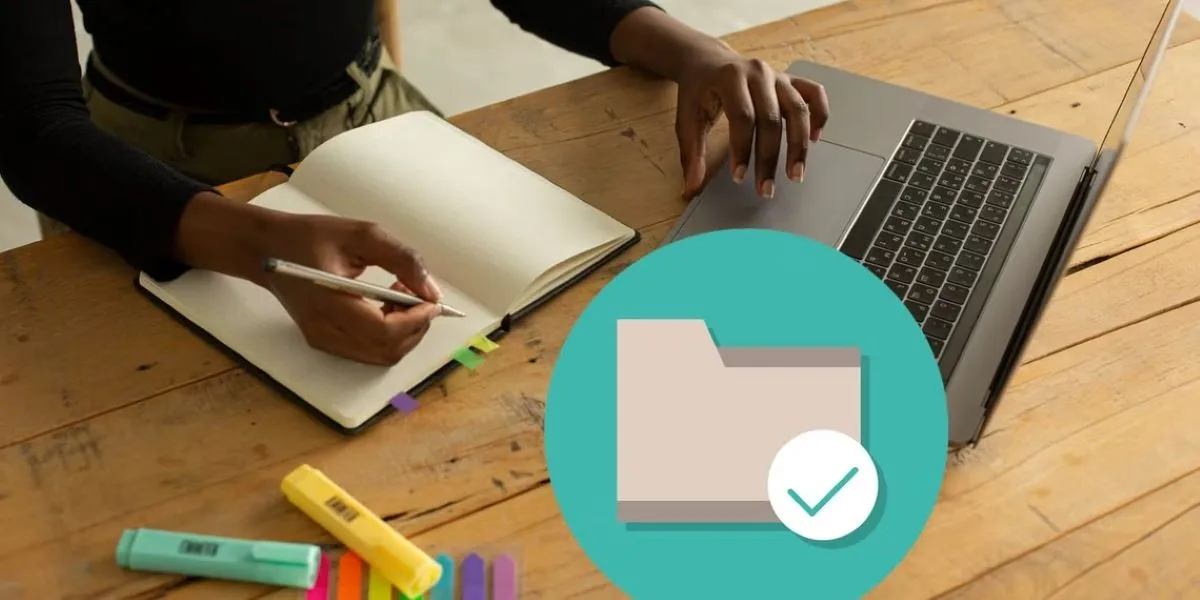اگر با Power Plan یا هر کدام از بخش های پاور به مشکل خورده اید، این مطلب به شما کمک می کند. اینجا نحوه اجرای Power Troubleshooter در ویندوز ۱۰ را می بینید.
مراحل اجرای عیب یاب Power در ویندوز ۱۰: اغلب اوقات تنظیمات گزینه های برق را تغییر می دهید و سفارشی می کنید که منجر به مشکلات و خطاهایی در دستگاه ویندوز شما می شود. منبع تغذیه نامناسب یا معیوب معمولا یکی از دلایل اصلی بسیاری از مشکلات دستگاه ویندوز ۱۰ است. عیب یاب برق به شناسایی مشکلات ناشی از هر گونه مشکل در منبع تغذیه کمک می کند. در نحوه اجرای Power Troubleshooter در ویندوز ۱۰ یاد می گیرید چگونه خطاهای مربوط به پاور را برطرف کنید.
عیب یاب پاور برای رفع مشکلات مربوط به کل گزینه ها و تنظیمات Power، طرح های برق و تنظیمات مهلت زمانی صفحه کار می کند. از زمانی که مایکروسافت راه حل های عیب یابی خودکار را راهاندازی کرد، این راه حل ها به نجات دهنده زندگی تبدیل شده اند و در طول یک دوره زمانی تقاضای بیشتری دارند.
این راه حل های عیب یابی به کاربر کمک می کند تا مشکلات مربوط به سیستم عامل ویندوز ۱۰ را با یک کلیک حل کند. در مورد عیب یاب پاور ویندوز ۱۰ پس از آپدیت فعلی ویندوز نیز همینطور است. اگر کامپیوتر ویندوزتان با مشکلات مصرف انرژی مواجه است، ممکن است دوست داشته باشید نحوه اجرای Power Troubleshooter در ویندوز ۱۰ را ببینید.
راه های اجرای Power troubleshooter در ویندوز ۱۰
نحوه اجرای Power Troubleshooter در ویندوز ۱۰ چند مرحله دارد. ما به شما تک به تک این مراحل را نشان می دهیم.
گام اول: برای اجرای Power troubleshooter در ویندوز ۱۰، ابتدا روی منوی Start کلیک کنید و سپس آیکون Settings را انتخاب کنید. اگر ترجیح می دهید از کیبورد استفاده کنید، کلیدهای Win و I را همزمان با هم فشار دهید. حالا آیکون Update & Security را از میان برنامه ها انتخاب کنید.
گام دوم: اینجا در قسمت Update and Security گزینه Troubleshoot را پیدا کنید و روی آن در سمت چپ کلیک کنید.
گام سوم: حالا به صفحه مقابل بروید و در بخش Find and Fix other Problems روی گزینه Power کلیک کنید. وقتی روی Power کلیک می کنید، در منوی گسترده باز می شود.
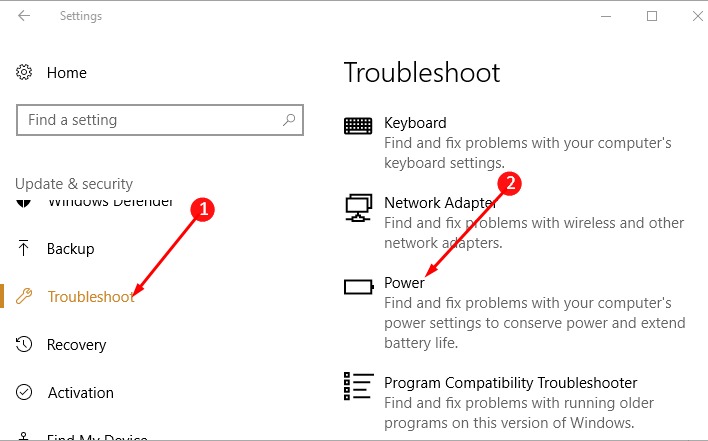
گام چهارم: Run the Troubleshooter را در Power انتخاب کنید. سپس به عیب یاب اجازه دهید تا برای تشخیص هر گونه مشکل مربوط به منبع تغذیه شروع به کار کند.
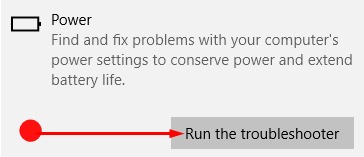
گام پنجم: پس از پایان کامل اسکن، عیب یاب Power به شما تجزیه و تحلیلی از مشکل ارائه می دهد. به احتمال زیاد Troubleshooter همه مشکلات مربوط به منبع تغذیه را برطرف می کند. اما در موارد معدودی، ممکن است راهنماهایی ارائه دهد تا شما انجام دهید.
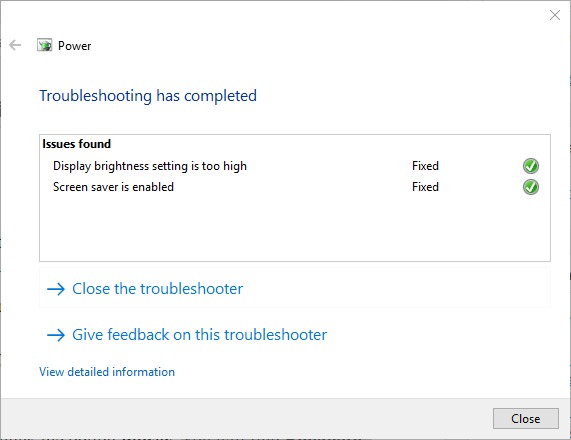
گام ششم: اگر دستورالعملی در عیب یاب Power وجود دارد، همان را دنبال کنید. روی دکمه هایی که پیشنهاد می کند کلیک کنید. هر کدام یکی از مشکلات مربوط به Power را برطرف می کند.
مشکلات Power در ویندوز ۱۰
نحوه اجرای Power Troubleshooter در ویندوز ۱۰ را دیدید. وقتی مشکلی پیش آمد مراحل بالا را که در عیب یابی Run Power در ویندوز ۱۰ ارائه شده است امتحان کنید تا مشکل شما حل شود. این کار به شما کمک می کند تا عمر طولانی به برق و باتری دستگاه خود نیز بدهید. بنابراین مشکلات مربوط به برق را در ویندوز ۱۰ عیب یابی کنید و سپس از یک کار بدون اختلال با دستگاه ویندوزتان لذت ببرید.
نحوه اجرای Power Troubleshooter در ویندوز ۱۰ به این ترتیب است. می توانید آموزش های مشابه را در نحوه حل مشکل کد توقف BSOD مدیریت حافظه در ویندوز ۱۰ ببینید.